Что делать, если компьютер медленно работает
Что делать, если компьютер медленно работает
Тормозит или глючит, как говорят молодые. Сразу же приходит в голову мысль о том, что он переполнен. Но если у вас новенький ноутбук, и вы не скачиваете по три фильма в день, то такая проблема вряд ли встанет перед вами в ближайшее десятилетие. Значит, дело в другом, и нужно звать специалиста.
Анекдот
Стоит на обочине заглохший Bentley Arnage R. Хозяин растерянно уставился на капот. Рядом тормозит такой же крутяк. Пытается помочь.
– Ты на клаксон давил?
– Угу.
– А пепельницу вытряхнул?
– Пришлось.
– А по колёсам ногой пинал?
– Конечно!
– Тогда, брат, не знаю, чем тебе помочь.
А если комп вам за ненадобностью отдали дети или внуки, а себе новую версию приобрели, кстати, это сейчас сплошь и рядом происходит, что, в общем-то, не так уж и плохо, то наверняка, стерев стратегическую информацию личного характера, весь остальной мусор они оставили вам. Приступим к уборке и наведению порядка.
Ну во-первых, почистим мусорную корзину. Что это такое и как ей пользоваться, написано в «Букваре». А сейчас просто дополнение.
На Рабочем столе этот значок должен быть обязательно у всех. Его изображение похоже на обычную корзину для бумаг. Очень часто даже видно, заполнена она или нет.
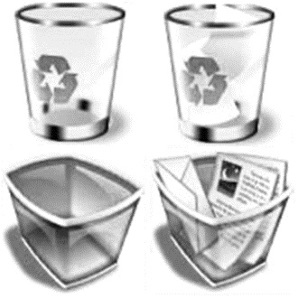
На моём компьютере значок корзины выглядит так.

Если корзина переполняется, то из неё удаляется часть самой старой информации. Но согласитесь, в житейском смысле, иногда любую мусорку полезно вытряхивать полностью.
Что мы сейчас и сделаем.
1. Наводим маркер на значок КОРЗИНА.
2. Кликаем правой кнопкой мыши.
3. Выпадает список.

4. Находим ОЧИСТИТЬ КОРЗИНУ.
5. Кликаем левой кнопкой мыши 2 раза.
6. Раскрывается содержимое вашей корзины. Это делается для того, чтобы ещё раз критично порыться в ней. Вдруг что-то нужное есть. В данном случае, моя корзина ещё не полная.
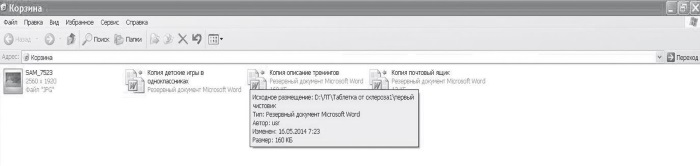
7. Нажимаем на крестик справа сверху.
8 Корзина закрывается.
9. Кликаем по ней правой кнопкой мыши.
10. Выпадает вопрос.

11. Вы действительно хотите удалить все объекты корзины?
12. Если передумали, кликаем на Нет, или просто на крестик сверху справа.
13. Если же полны решимости, то кликаем на ДА.
14. Раздаётся характерный звук «выбрасываемого» мусора.
15. Ваша корзина пуста.
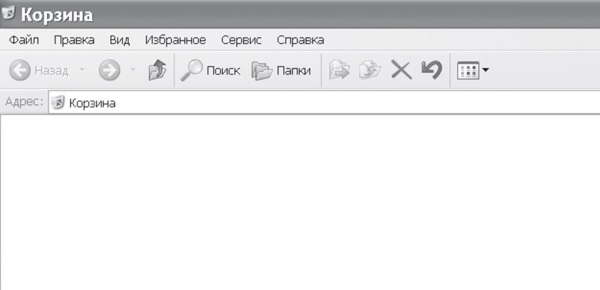
Анекдот
Мой муж такой ленивый, он даже ведро с мусором не выносит!
– Мне бы твои проблемы! Мой даже корзину в Windоws не очищает.
Если после проведённых манипуляций скорость не прибавляется, попробуйте сделать проверку дисков С и D. И, если системный жесткий диск перегружен, то ничего хорошего в этом нет. Локальный диск С является системных и чаще он объемом всего около 20–30 гигабайт, а некоторые люди держат огромные папки с музыкой и фильмами на рабочем столе, а ведь то, что лежит на рабочем столе занимает место на диске С. Храните большой объем на других дисках. А лучше всего, если в него вообще не лазить.
Не стоит пугаться. Никто не предлагает вам манипуляций, грозящих безопасности вашего компа. Как мне рассказали, смысл жёсткого диска примерно такой же, как у граммофонной пластинки: сохранять и предоставлять для воспроизведения информацию.
Анекдот
Звонок в службу техподдержки:
– У меня компьютер не работает!
– После чего это произошло?
– Я его включил – загрузился Volkov.
Смотрю – у меня слева диск С: и справа диск С:.
Я подумал – на фиг мне два диска С:?
И стер правый к чертовой матери!
Просто её несравнимо больше, и размещается она в физическом смысле примерно так же, как у нас с вами продукты в кухонном шкафу. Представьте себе, что на полках стоит много баночек с гречкой, манкой, рисом, геркулесом, мукой, солью, сахаром.
Предположим, взяли мы из баночки 200 граммов гречневой крупы, из другой 800 граммов рисовой, из третьей 5 граммов соли. А потом купили ещё по килограмму запасов и поставили на полку. В первых банках осталось пустое место, зато на полке за счёт новых банок его стало меньше. Если такая ситуация будет повторяться часто, у нас накопится много полупустых банок, а на полках места не будет. Вот тут рачительная хозяйка и приступает к генеральной уборке и ревизии, говоря попросту, к дефрагментации. Что она делает? Максимально заполняет банки, делая из двух полупустых одну полную. В результате у нас вами на освободившихся полочках минимальное количество баночек. Пример, конечно, не очень, но на меня произвёл впечатление. В принципе, давайте-ка я приведу здесь более грамотное объяснение, которое я нашла на форуме.
«Представим, что мы сохранили файлы на пустой жесткий диск, все файлы разного объема. Они по мере сохранения, по порядку, записались на жесткий диск. Потом мы стерли какой-то файл из середины, записанной серии файлов. А теперь хотим записать еще один файл на диск, но он чуть больше файла, который мы стерли из середины. Куда он запишешься? На место стертого файла он не помещается, значит, запишем его в конец очереди. А как же то неиспользованное пространство жесткого диска, где находился стертый файл? Это пространство осталось неиспользованным. В ходе работы пользователя за компьютером, такие записи и стирания происходят постоянно. Чтобы сохранить пространство жесткого диска для файлов, а не для пустых пропусков, есть правило: «Используем любое пустое пространство диска, которое ближе к началу. Если файл не помещается, делим его на части и записываем по частям». Таким образом, при достаточно долгом использовании компьютера, на жестком диске появляется очень много файлов, которые разбиты на части. Некоторые файлы могут храниться в разных частях жесткого диска. Файлы фрагментированы по диску, разбиты на фрагменты. Такое хранение информации приводит, к очень большим задержкам по ее чтению или записи. То есть работа HDD замедляется, а следовательно, и операционной системы. Дефрагментация файлов позволит уменьшить задержки по обращению к файлам на жестком диске, то есть увеличить быстродействие операционной системы (ОС).
Регулярная дефрагментация HDD увеличивает жизнь его головки, поскольку ей меньше надо работать, чтобы прочитать файл, ведь некоторые файлы могут быть разбросаны по всему диску, фрагментированы. Дефрагментация жесткого диска также может освободить немного дискового пространства винчестера.
Существуют специальные программы по дефрагментации жестких дисков. Есть такая программа и у Windows XP. При установке операционной системы Windows XP, эта программа устанавливается по умолчанию. Различные тесты и опыты показали, что встроенный в XP дефрагментатор показывает неплохие результаты в системе NTFS и FAT. В Windows XP преимущественно используется файловая система NTFS. FAT или FAT32 более ранние файловые системы и не предназначены для жестких дисков большого объема, хотя операционная система Windows XP может пользоваться и ими.
Теперь, проделаем всё это самостоятельно.
1. Заходим в Мой компьютер. (Левая кнопка мыши).
2. Выбираем диск С.
2. Выпадает список.
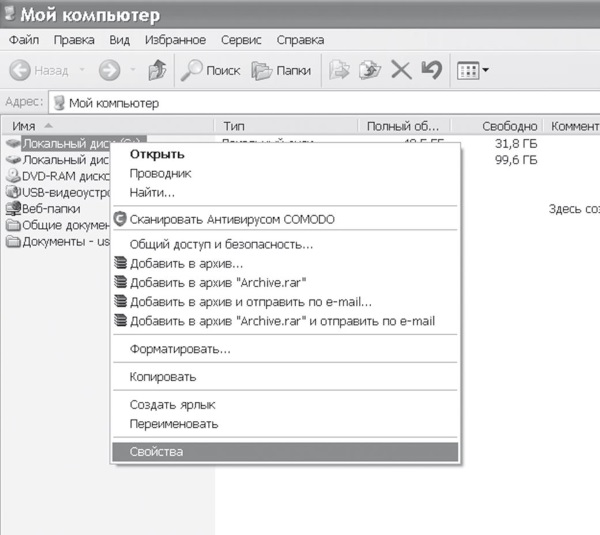
3. Кликаем на свойства.
4. Мой диск свободен больше чем на половину. Но даже если б он был практически весь занят, я бы НИЧЕГО сама с ним делать не стала, а позвала бы специалиста, который в этом разбирается.
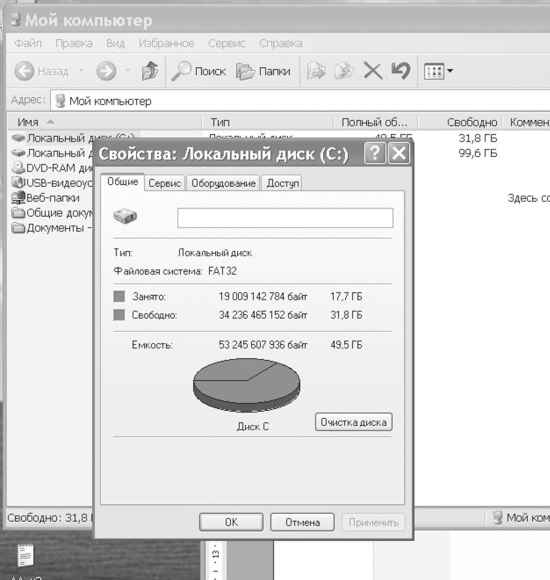
А вот диск D мы можем, если никого нет поблизости более сведущего в этих вопросах, дефрагментировать, упорядочить, попросту говоря, сами.
1. Точно так же заходим в Мой компьютер.
2. Кликаем на локальный диск D.
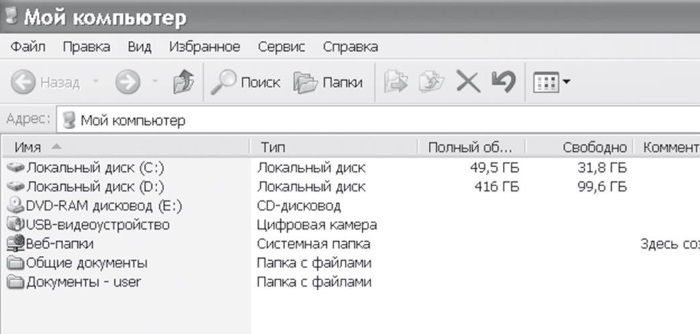
3. Выпадет список.
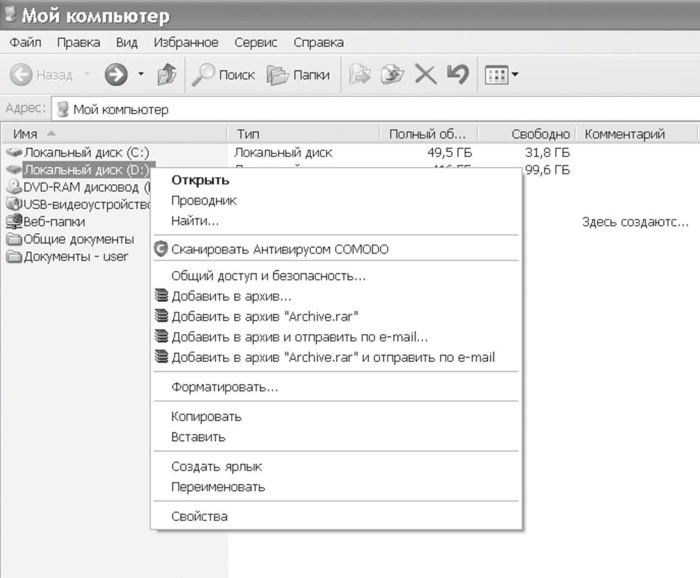
4. Кликаем на Свойства.
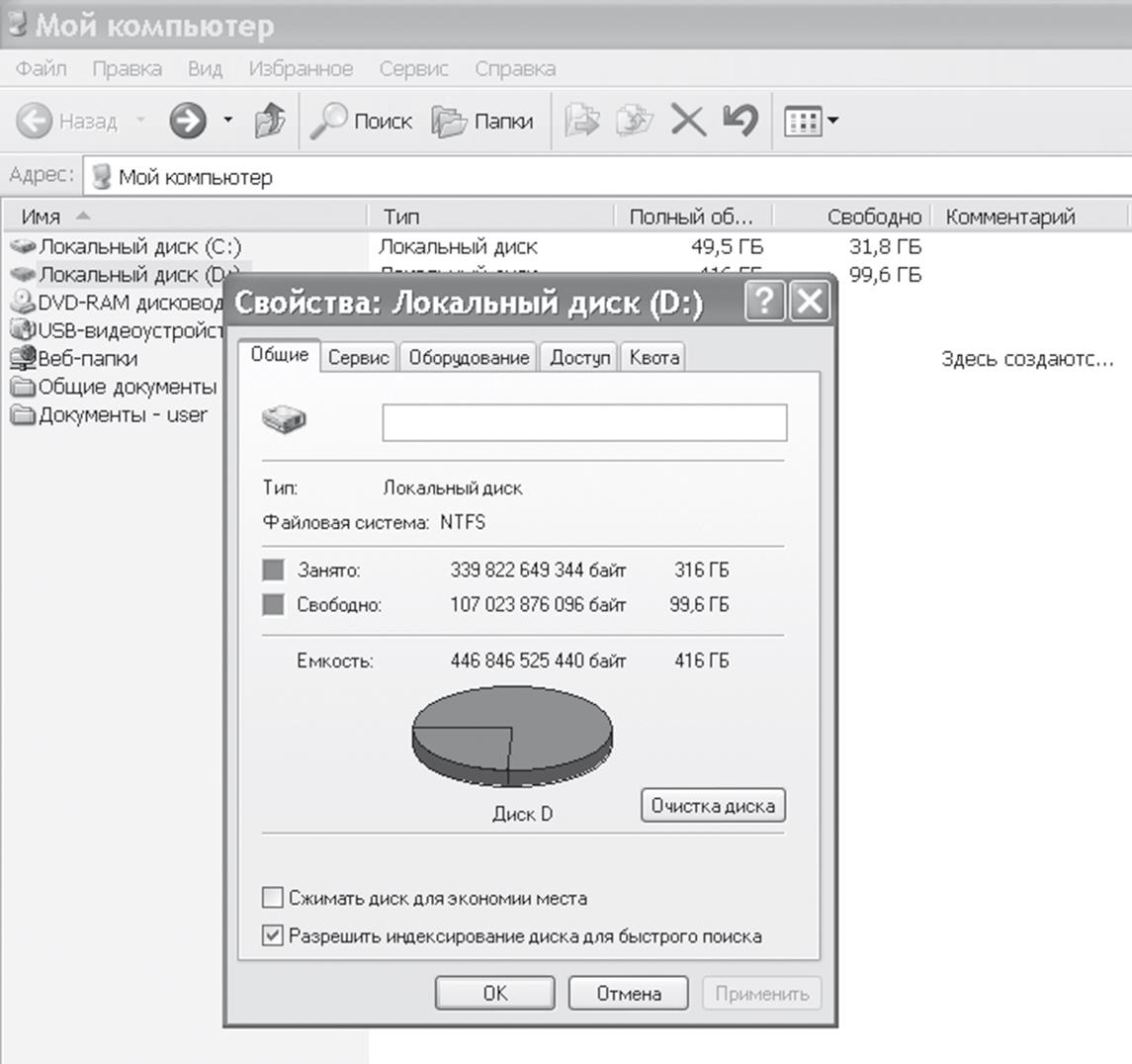
5. Видно, что места на моём диске осталось меньше, чем на четверть. Возможно, что это и является причиной медленной работы.

6. Кликаем на Выполнить дефрагментацию.
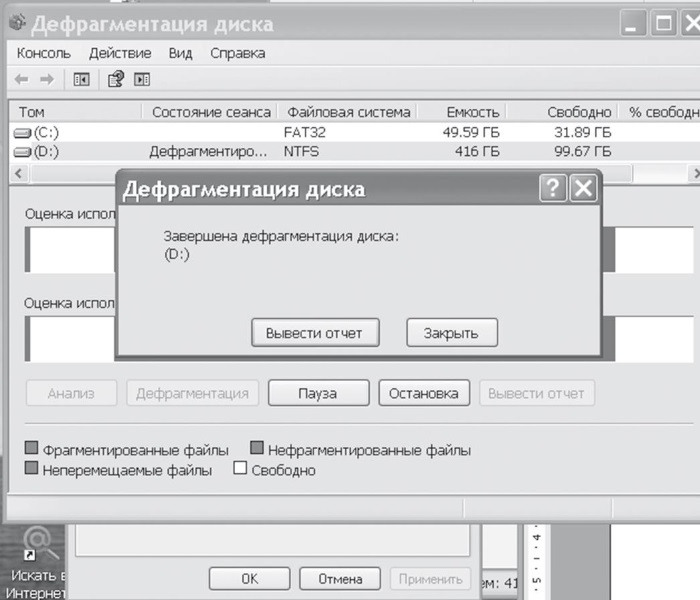
7. Отчёт выводить не обязательно, а вот произвести Остановку можно в любой момент, так же, как и уборку в кухонном шкафу.
Повторяю, эту манипуляцию нам с вами нужно делать на подержанном компьютере только тогда, когда никого из специалистов рядом нет, и то только в том случае, если в течение очень продолжительного времени вы умудритесь скачать себе всю мировую фильмотеку.
Вторая причина медленной работы температура. У меня был такой случай. Я позвала своего компьютерного Тимуровца Алексея Данилова на устранение очередной поломки. Он поправил всё, а потом сказал, что у меня компьютер грязный.
Ничего себе! Где это он смог оказаться грязным? Оказывается радиатор запылился так, что температура стала подходить к критической.
Критическая, это 50 градусов. Конечно, проверить ее можно, пощупав пальцем радиатор, что я и собиралась сделать, за что получила нагоняй. Во-первых, можно обжечься или вас может ударить током. Оказывается, есть другой способ – скачать специальную программу, например Everest.
1. Запустите ее.
2. Выберите компьютер.
3. Далее датчик.
4. Если температура процессора выше 50 градусов.
5. Проверьте работу вентиляторов.
6. Продуйте радиатор, а еще лучше – снять радиатор и нанести на процессор термопасту, которая скорей всего уже высохла за годы работы.
Я самостоятельно такими вещами не занимаюсь, а приглашаю мастера. Ведь приглашаем же мы специалиста для починки стиральной машины. Хотя, имея техническое образование и подробную инструкцию, сами бы как-нибудь справились. Вот и тут так же, инструкция на случай, если уж совсем никого рядом нет.
Следующая причина – реестр. Это когда вы устанавливаете и удаляете много программ. К сожалению, удаление программы еще не говорит о том, что она удалена с компьютера полностью. А это лишняя загрузка процессора при выполнении разных задач. Тут я просто тупо переписываю инструкцию, потому что мы с вами вряд ли будем их устанавливать. Просто для общего развития. Чтоб понимать, о чём идёт речь, когда будете говорить с мастером. «Воспользуйтесь программой CCleaner и попробуйте разгрести этот мусор. Работать с этой программой несложно. Запустите ее, выберите закладку реестр, отметьте все галочки, внизу нажмите кнопочку поиск проблем. Программа найдет кучу ненужных неверных расширений в реестре и ошибок. Нажмите кнопку «исправить» и программа сделает свое дело, удалив ненужное и починив возможное.
Файл подкачки. Если у вас мало оперативной памяти и небольшой файл подкачки, то требовательные игры могут тормозить.
1. Кликаем правой клавишей по значку Мой компьютер.
2. Далее свойства.
3. Дополнительно.
4. Быстродействие.
5. Параметры.
6. Дополнительно.
7. Виртуальная память.
8. Изменить.
9. Особый размер, задайте примерно 1500–2000.
10. Далее несколько раз ОК и все готово.
Автозапуск. Вашу память съедает слишком много запущенных программ. При установке каких-либо программ очень часто они добавляются в автозагрузку – это такие программы как, аська, uTorrent и много других.
1. Зайдите в Пуск.
2. Выполнить.
3. Напишите msconfig.
4. В появившемся окне выберите закладку автозагрузка.
5. Убираем здесь все галочки с ненужных программ, обязательно оставьте ctfmon и, конечно же, свой антивирус.
6. Жмем потом применить.
7. Далее ОК.
8. и перезагрузка.
9. После перезагрузки компьютера поставьте галочку, чтобы вам не напоминали о внесенных вами изменениях.»
Ещё одна напасть, это вирусы. Такие вирусы, как Салиты, затормаживают работу программ. Убедитесь, что ваш антивирус не «заснул», он работает и обновляется. Можете проверить бесплатно утилитой от Доктора Веба до DrWebCureit. Вам их могут установить прямо в магазине.
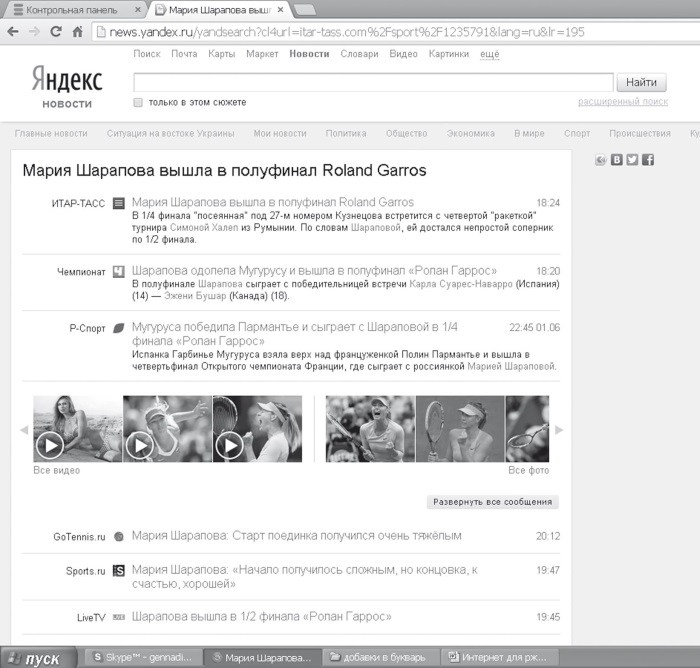
А лучше всего это не засорять компьютер всяким информационным мусором. Для нашего поколения характерно собирательство всё и вся: вырезки из газет, какие-то рецепты. Фото и картинки на всякий случай. С Интернетом в этом нет необходимости. Делаете ссылку про интересную статью и всё. Кстати, про ссылку.
Анекдот
2015 год, детсад.
Мальчик спрашивает у девочки:
– А в каком чате твои родители познакомились?
Например, вы увидели интересные новости про Марию Шарапову, а почитать некогда. Не обязательно копировать всю статью.
2. Копируете ссылку. Точно так же, как карточку в системном каталоге библиотеки.
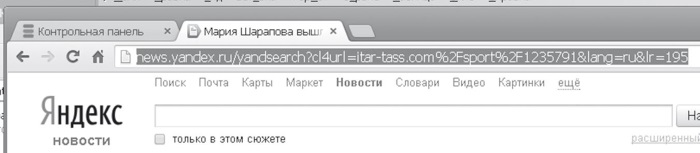
3. Сохраняете её в специальной папке, которую вы заведёте для ссылок. И пожалуйста, можете возвращаться к ней хоть тысячу раз.
Более 800 000 книг и аудиокниг! 📚
Получи 2 месяца Литрес Подписки в подарок и наслаждайся неограниченным чтением
ПОЛУЧИТЬ ПОДАРОКДанный текст является ознакомительным фрагментом.
Читайте также
Что делать, если компьютер повис
Что делать, если компьютер повис Ну, во-первых, что такое повис. Это значит:1. Он на вас не реагирует.2. Совсем не реагирует.3. Мышиный маркер превратился в песочные часы и уже целую вечность не меняется.4. А может быть, осталась стрелочка, она двигается по экрану, но не
(6.15) Компьютеры с W98 по сети открываются очень медленно. Как это ускорить?
(6.15) Компьютеры с W98 по сети открываются очень медленно. Как это ускорить? Происходит это из за того, что W2k каждый раз сканирует сеть на наличие сетевых принтеров и отложенных заданий (Scheduled Tasks). Для того что бы он этого не делал, достаточно удалить две папки из реестра.
6.4.5. Полезный трюк: Что делать, если браузер «подвисает» на какой-то странице
6.4.5. Полезный трюк: Что делать, если браузер «подвисает» на какой-то странице Иногда попадаются веб-страницы, которым требуется целая вечность, чтобы загрузиться. Если с одной и той же страницей это повторяется изо дня в день, то причина, скорее всего, в следующем: код
14. Что делать, если…
14. Что делать, если… Например, что делать, если отказали в кредите? Возьмите свою сферу, главные проблемы, которые в ней возникают, или одну самую важную проблему и можете создать продукт под названием «Что делать, если…». Что делать, если ушел муж? Что делать, если ни один
10. Что делать, если…
10. Что делать, если… Берете любую проблему в вашей нише. «Что делать, если выскочил прыщ?». «Что делать, если сосед затопил?». Просто подставляете «Что делать, если…» – и получается хорошая идея для бесплатной статьи или
18.1.5. Что делать, если ваш принтер не поддерживается в Linux?
18.1.5. Что делать, если ваш принтер не поддерживается в Linux? Если вам все же необходимо настроить печать на GDI-принтер из Linux, то следует подключить его к компьютеру под управлением Windows, а потом настроить в Linux в качестве сетевого принтера. При этом в Linux вам придется
S.LOG: Неправильное цветоделение: Подготовить картинку для печати на белой бумаге сможет любой Photoshop. Но что делать, если бумага цветная?
S.LOG: Неправильное цветоделение: Подготовить картинку для печати на белой бумаге сможет любой Photoshop. Но что делать, если бумага цветная? Автор: Серж СкаутЛето в Москве. Лето — в Москве!!! Для того чтобы проводить его таким образом, тогда как все нормальные люди плещутся в
Часть I Собственно компьютер и периферия Ху из ху и как все это совмещается и работает
Часть I Собственно компьютер и периферия Ху из ху и как все это совмещается и
5. Что делать, если Windows не загружается?
5. Что делать, если Windows не загружается? В некоторых особо сложных случаях восстановление системы может оказаться невозможным, потому что… Windows откажется загружаться. Что делать? Нужно попытаться загрузиться в безопасном режиме. Для этого до загрузки Windows нужно нажать
Что делать, если компьютер завис
Что делать, если компьютер завис Сначала нужно определить, завис ли компьютер или нет. Бывает так, что компьютер «задумался» и нужно просто подождать. Оставьте в покое клавиатуру и подождите немного. Если компьютер не завис, а просто «думает» (что характерно для
ТЕМА НОМЕРА: Бойтесь данайцев, дары приносящих: ЧТО ДЕЛАТЬ, ЕСЛИ ВАМ «ПОДАРИЛИ» ТРОЯНА
ТЕМА НОМЕРА: Бойтесь данайцев, дары приносящих: ЧТО ДЕЛАТЬ, ЕСЛИ ВАМ «ПОДАРИЛИ» ТРОЯНА Автор: Андрей ВасильковНелегкой оказалась судьба троянцев, понадеявшихся на единственное средство защиты — неприступные стены. В течение десяти лет греческие войска под
Что делать, если система зависла
Что делать, если система зависла Система Windows Vista отличается стабильностью – сбои в работе и зависания случаются достаточно редко. Даже если компьютер вдруг зависнет или начнет перезагружаться, это не всегда катастрофа. Возможно, сбой вызван программной или аппаратной
Почему компьютер шумит и что с этим делать
Почему компьютер шумит и что с этим делать Об отрицательном воздействии шумов на организм человека известно давно. В современном мире существует много источников звука, влияющих на человека не лучшим образом. Это шум улицы, навязчивая реклама, разговоры коллег в офисе,
Гаджет, выключающий телефон, если его владелец над чем-то сосредоточенно работает или думает Николай Маслухин
Гаджет, выключающий телефон, если его владелец над чем-то сосредоточенно работает или думает Николай Маслухин Опубликовано 22 апреля 2013На выставке AT&T в Нью-Йорке нейробиолог и бывший инженер-программист Руджеро Скорциони представил концепт Good Times — устройство,